Как подключить Google Pixel к компьютеру двумя способами
- Вы можете подключить Google Pixel к компьютеру двумя простыми способами.
- Ваш Google Pixel можно подключить к компьютеру через учетную запись Google или USB-кабель.
- Если вы используете USB-кабель, убедитесь, что он подходит как к порту Pixel, так и к USB-разъему компьютера.
- Посетите домашнюю страницу Business Insider, чтобы узнать больше.
Мобильные телефоны заменили многие функции, которые мы использовали для выполнения на наших ноутбуках и настольных компьютерах.
Но иногда вам просто нужен экран побольше или клавиатура вместо тачпада. Вот когда вы можете подключить свой Google Pixel к компьютеру и переместить свои файлы для работы там.
У вас есть несколько вариантов подключения и загрузки файлов с вашего телефона Google Pixel на компьютер: использование автоматической синхронизации для вашей учетной записи Google, использование физического USB-кабеля.
Вот что вам нужно, чтобы использовать любой из этих вариантов.
Ознакомьтесь с продуктами, упомянутыми в этой статье:Google Pixel 3 (от 699,99 долларов США в Best Buy)
Как подключить Google Pixel к компьютеру: учетная запись GoogleВаш Google Pixel автоматически создает резервные копии данных. как фотографии, видео и другие медиафайлы в свою учетную запись Google. Это означает, что для просмотра фотографии, которую вы только что сделали с помощью Pixel на настольном компьютере, просто перейдите на страницу photos.google.com.
А если вы редактировали или просматривали документ, который уже загружен на ваш Диск, просто зайдите на Диск на компьютере, чтобы просмотреть его.
Если ваши данные зарезервированы с помощью приложения Google, вы можете получить к ним доступ с любого компьютера, подключенного к Интернету.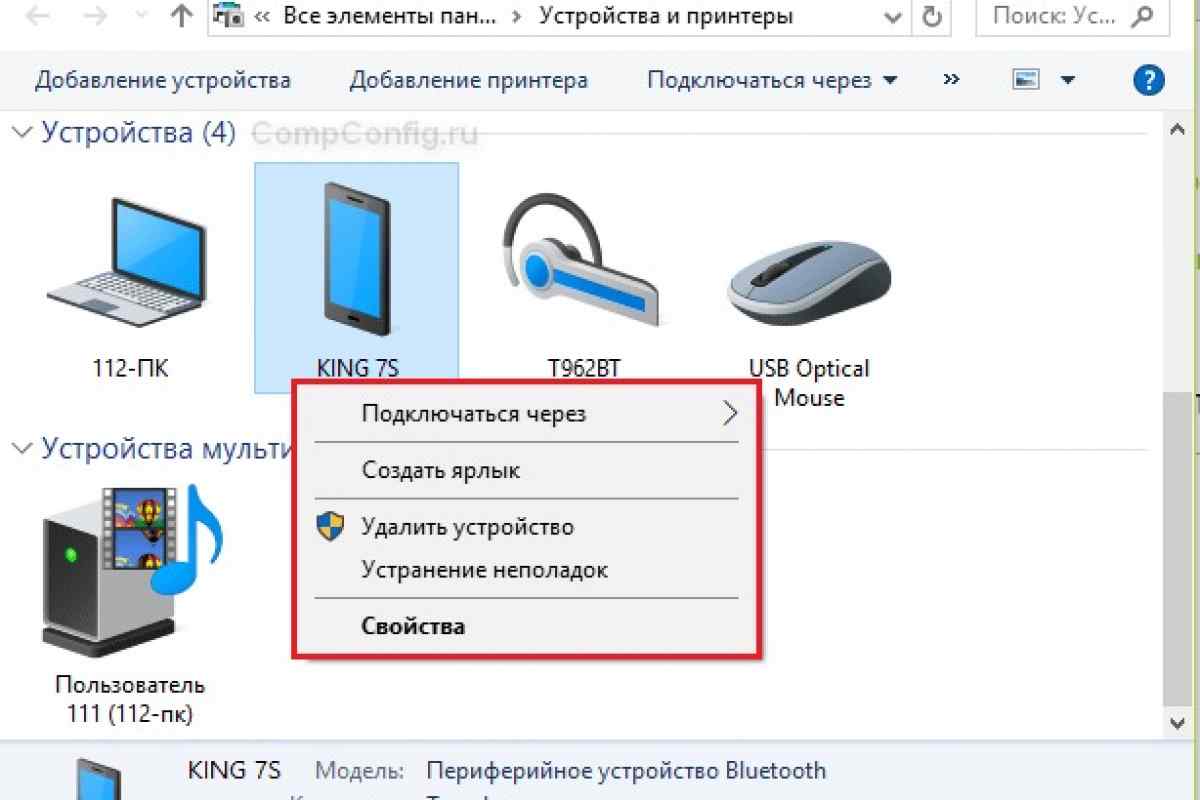 Девон Дельфино/Business Insider
Девон Дельфино/Business InsiderЕсли вы используете USB-кабель, вам нужно убедиться, что он подходит как к порту вашего Pixel (требуется USB-C), так и к USB-разъему вашего компьютера.
Для тех, у кого есть компьютер с Windows или Chromebook: подключите кабель к каждому порту, разблокируйте телефон и коснитесь уведомления «Зарядка этого устройства через USB». Затем в разделе «Использовать USB для» нажмите «Передача файлов».
После этого на вашем компьютере появится окно для передачи файлов, и вы можете использовать его для перетаскивания файлов на свой компьютер. Когда вы закончите, используйте опцию «безопасное извлечение», чтобы убедиться, что ваши файлы останутся нетронутыми.
Когда вы закончите, используйте опцию «безопасное извлечение», чтобы убедиться, что ваши файлы останутся нетронутыми.
Если вы используете Mac, вам необходимо установить приложение Android File Transfer, прежде чем вы сможете использовать эту опцию. После того, как вы это установили, шаги будут такими же, как описано выше.
Как настроить автоматическое резервное копирование для вашего Google Pixel и сохранять неограниченное количество фото и видео
«Есть ли в телефонах Google Pixel разъем для наушников?»: вот что вам нужно знать
Как настроить учетную запись голосовой почты и приветствие в Google Pixel и получить доступ к почтовому ящику из любого места
Как определить, является ли ваш телефон Google Pixel водонепроницаемым или водонепроницаемым, и в какой степени
Девон Дельфино
Девон Дельфино — независимый журналист из Бруклина, специализирующийся на личных финансах, культуре, политике и идентичности. Ее работы были представлены в таких изданиях, как The Los Angeles Times, Teen Vogue, Business Insider и CNBC. Подпишитесь на нее в Твиттере @devondelfino.
Ее работы были представлены в таких изданиях, как The Los Angeles Times, Teen Vogue, Business Insider и CNBC. Подпишитесь на нее в Твиттере @devondelfino.
Как подключить VoIP-телефон к компьютеру
Использование только традиционных средств связи, таких как стационарные и мобильные сети, может быть, мягко говоря, ограниченным. В настоящее время членам команды требуется беспрепятственный способ обмена идеями, а для обеспечения безопасной и эффективной обработки информации компании во всем мире переходят на технологию VoIP.
Передача голоса по Интернет-протоколу (VoIP) позволяет пользователям совершать и принимать телефонные звонки через подключение к Интернету, и этот метод предоставляет широкий спектр других возможностей, с которыми традиционные службы телефонной связи для бизнеса не могут сравниться из-за фиксированных электрических каналов. Суть в том, что системы VoIP предлагают легкую связь с большей доступностью, а настройка вашего оборудования проще, чем когда-либо.
Чтобы дать вам представление о том, чего ожидать во время установки, вот несколько вещей, которые следует учитывать при подключении вашего нового VoIP-телефона к компьютеру:
После того, как вы разместите заказ и ваш провайдер инициирует процесс установки, установить новую услугу VoIP-телефонии будет довольно просто.
Для начала ваш провайдер доставит ваше оборудование и введет ваших конечных пользователей на свой портал VoIP. Затем будет назначен конкретный день для установки программного и аппаратного обеспечения на месте, после чего будет проведен процесс обучения ваших конечных пользователей для ознакомления их с новым оборудованием. После того, как все настроятся, последним шагом к завершению процесса будет выбор даты и времени переноса каждого телефонного номера, а также активация всей услуги.
По сути, никто из вашей команды не должен самостоятельно выполнять какие-либо шаги по установке. Сертифицированный специалист будет нести ответственность за то, чтобы все ваше новое оборудование работало должным образом.
Наконец, когда все будет готово, телефонные номера, которые вы хотите использовать, должны быть перенесены. Этот процесс требует подачи Агентского письма (LOA), чтобы поставщик телекоммуникационных услуг мог действовать от имени потребителя. После того, как предыдущий провайдер будет полностью оплачен, новый может перенести существующие номера и сделать ваши телефонные услуги бизнес-телефонии полностью работоспособными.
Как упоминалось ранее, ваш новый провайдер предоставит вам все компоненты, необходимые для использования услуг VoIP. Однако, чтобы дать вам краткое изложение того, какое оборудование вы можете ожидать получить, это действительно зависит от того, с каким типом провайдера вы работали ранее и что повлечет за собой переход на VoIP.
Традиционные провайдеры фиксированной связи требуют использования избыточной проводки и сложных вопросов всякий раз, когда возникает техническая проблема. Не говоря уже о том, что всякий раз, когда требуются обновления или исправления безопасности, их, скорее всего, должен инициировать специалист по обслуживанию, что может привести к задержке рабочего времени или препятствовать нормальной работе. С другой стороны, выбор работы с облачным поставщиком услуг VoIP устранит необходимость в проблемном оборудовании, и пользователи смогут выполнять быстрые обновления, запросы на техническое обслуживание и устранение неполадок с помощью доступных приложений, интуитивно понятных платформ пакетов и отличные решения для виртуальных контакт-центров.
При этом оборудование от традиционных поставщиков необходимо будет удалить, чтобы можно было осуществить плавный переход. Это означает, что все устаревшее оборудование должно быть удалено и храниться, чтобы освободить место для более новых телефонов, новых каналов передачи данных, а даты установки программного обеспечения на месте будут запланированы вместе с плановыми проверками.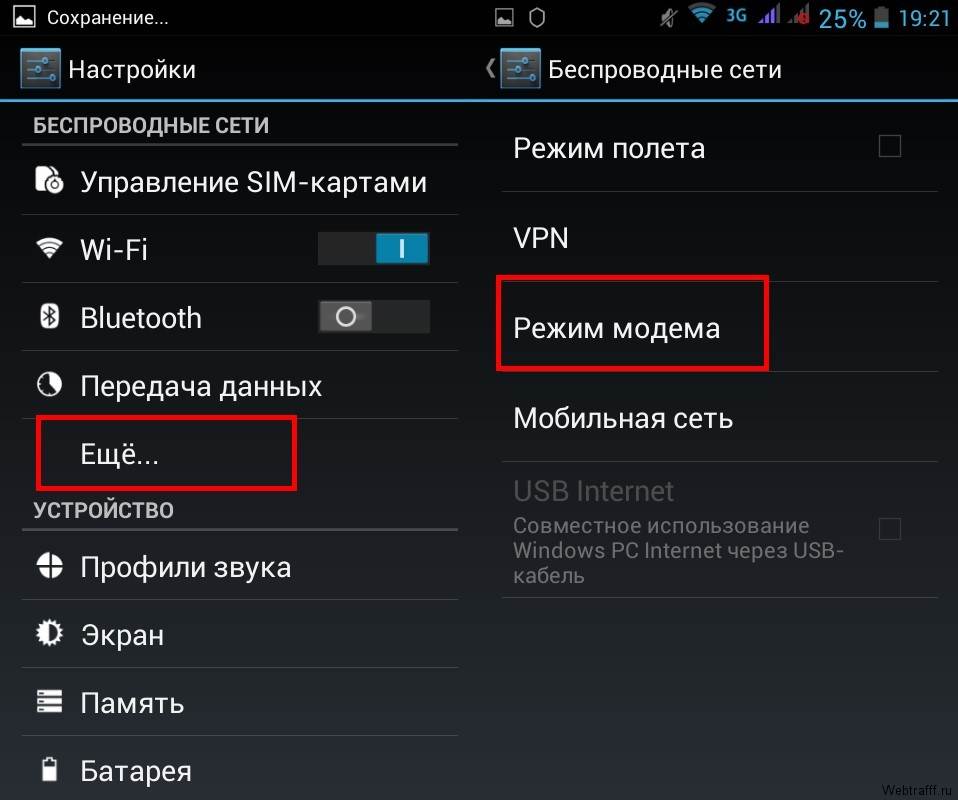
Ваш комментарий будет первым